Come ripristinare il correttore ortografico macOS integrato dopo averlo disabilitato grammaticalmente
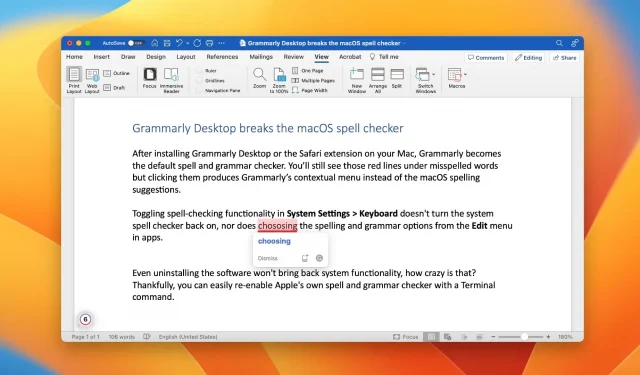
Grammarly per Mac ha disabilitato la sottolineatura che macOS mette sotto le parole errate? In tal caso, possiamo aiutarti a ripristinare il correttore ortografico e grammaticale integrato nel tuo Mac!
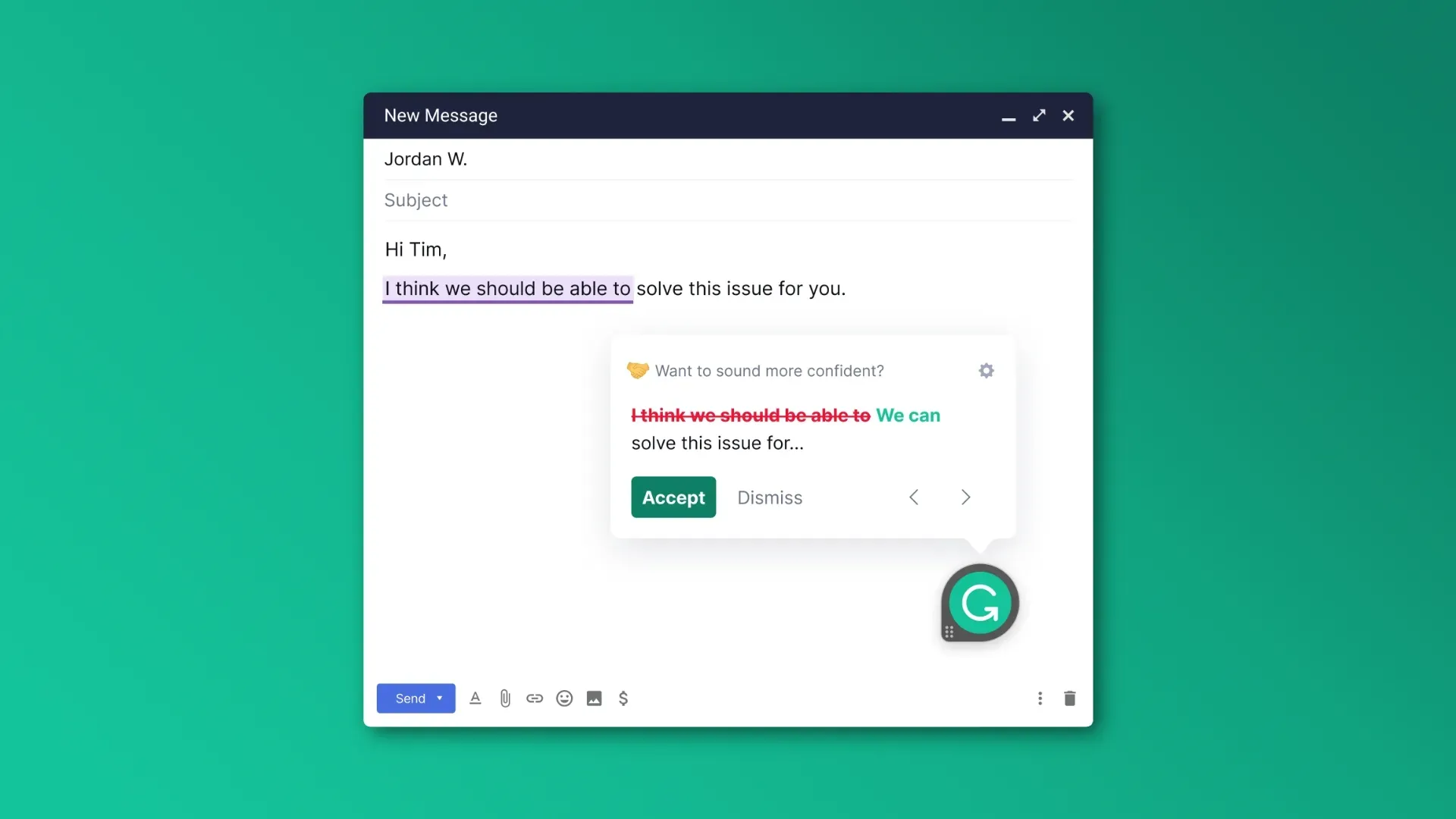
La grammatica può migliorare notevolmente la tua scrittura aiutandoti a eliminare errori grammaticali, refusi, errori di ortografia e simili. Tuttavia, l’installazione di Grammarly sul tuo Mac disabilita il controllo ortografico continuo che macOS esegue per impostazione predefinita.
Grammarly non chiede nemmeno il tuo permesso per disattivare il correttore ortografico standard a favore del proprio. All’improvviso ti rendi conto che dopo aver installato Grammarly, il correttore ortografico integrato in macOS non funziona più in app come Mail, Safari e Note.
Ancora peggio, l’eliminazione di Grammarly non ripristina la funzionalità predefinita. In questa guida, ti mostreremo come abilitare globalmente il correttore ortografico e grammaticale integrato in macOS.
Come ripristinare il controllo ortografico di macOS dopo che Grammarly lo ha disabilitato
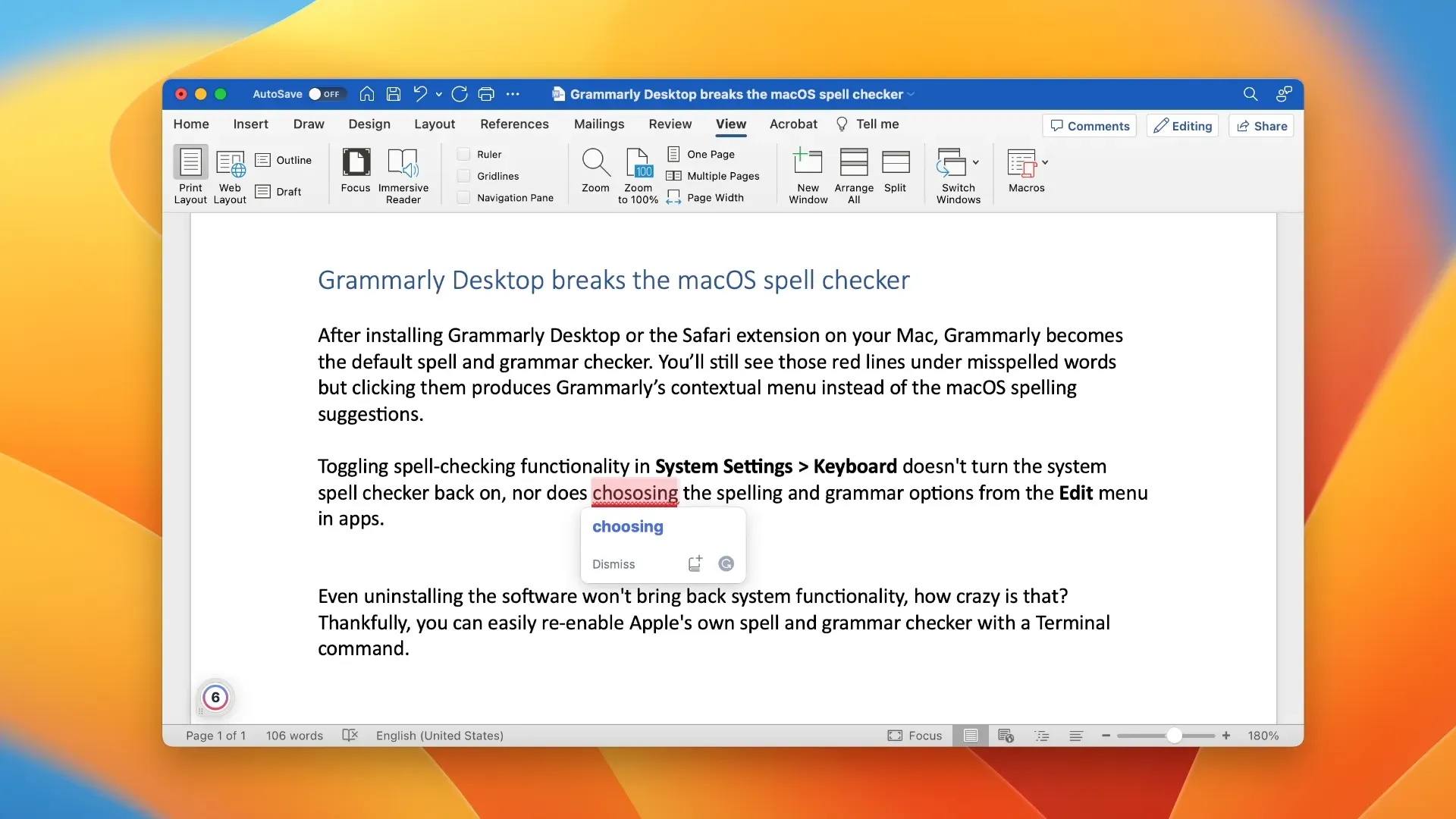
Devi eseguire uno speciale comando di terminale che richiede al tuo Mac di utilizzare il correttore ortografico integrato di macOS invece di Grammarly.
- Avvia l’applicazione Terminale dalla cartella /Applicazioni/Utility/.
- Incolla il seguente comando nel terminale, quindi premi Invio:
значения по умолчанию write -g NSAllowContinuousSpellChecking -bool true
- Riavvia il tuo computer.
Il correttore ortografico predefinito di macOS ora dovrebbe funzionare.
Il controllo grammaticale e ortografico è disponibile in applicazioni per documenti come Microsoft Word o TextEdit, moduli online e praticamente ovunque sia possibile digitare.
Controlla l’ortografia e la grammatica in macOS
Per impostazione predefinita, macOS controlla e corregge automaticamente gli errori di ortografia durante la digitazione di e-mail, messaggi, documenti e altro. Per disattivare il controllo ortografico automatico a livello di sistema, vai su Preferenze di Sistema > Tastiera, fai clic sul pulsante Modifica accanto a “Digitazione” sulla destra, disattiva “Correzione ortografica automatica” e fai clic su “Fine”.
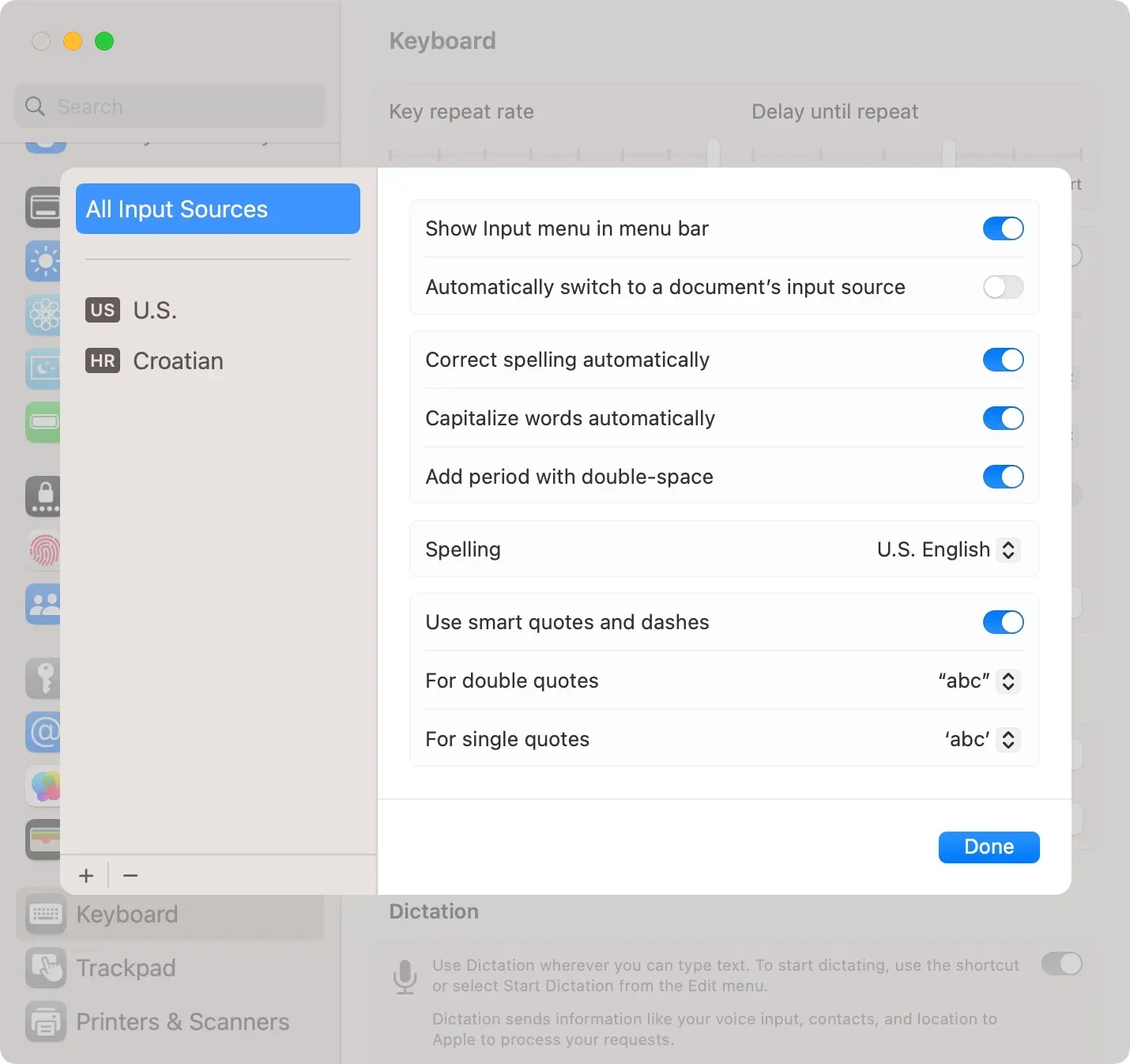
Se hai disattivato il controllo ortografico continuo, puoi avviare manualmente il controllo ortografico e grammaticale in qualsiasi momento facendo clic sul menu Modifica nell’app, quindi selezionando Ortografia e grammatica e scegliendo l’opzione desiderata.
È inoltre possibile disattivare il controllo ortografico automatico e la correzione grammaticale per un’applicazione specifica. Per fare ciò, avvia detta applicazione e fai clic sul menu Modifica, quindi scegli Ortografia e grammatica> Correzione ortografica automatica.
Perché Grammarly non è un buon cittadino macOS
Grammarly è un utile assistente alla digitazione che ti aiuta a correggere l’ortografia, la grammatica, gli errori di battitura, la punteggiatura e altro ancora. Inoltre, semplifica la personalizzazione dello stile e del tono della tua scrittura e rileva il plagio.
Ma come servizio cloud, Grammarly non offre funzionalità offline. La tua scrittura è costantemente sincronizzata con il cloud Grammarly, che analizza tutte le sequenze di tasti e il testo scritto finora per suggerire suggerimenti ortografici e grammaticali su misura per il tuo stile di scrittura senza fare affidamento sul processore del tuo Mac.
Ma tali progetti possono essere problematici dal punto di vista dell’usabilità, poiché il client macOS carica il contenuto dopo ogni battitura. Ciò introduce un leggero ritardo, a causa del quale alcuni tasti premuti non vengono registrati. Il problema è più evidente se sei un dattilografo veloce e il tuo Mac non è l’ultimo e il migliore.
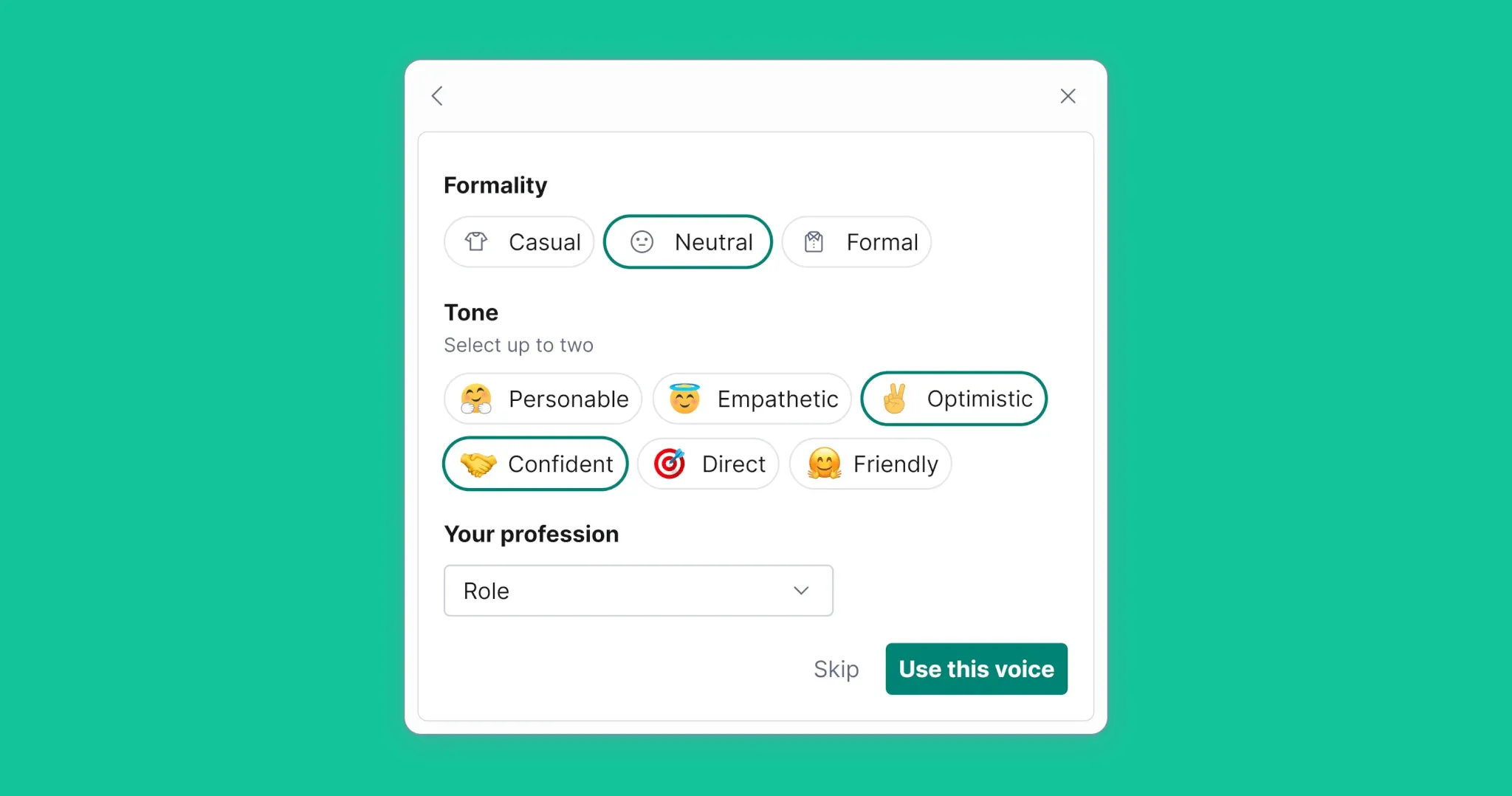
Anche lo spostamento di blocchi di testo diventa un problema nei documenti di 1.000 o più parole. Per questi motivi, includo Grammarly solo per correggere refusi ed errori grammaticali nell’ultima fase del mio processo di editing.
Come accennato, disabilitare o uscire da Grammarly non riabilita il controllo ortografico di macOS. Ho trovato difficile credere che la rimozione di Grammarly Desktop e della sua estensione Safari non abbia attivato il correttore ortografico del sistema. Inoltre, Grammarly è in conflitto con altre funzionalità del sistema come la maiuscola automatica delle parole.
Non è così che dovrebbe comportarsi un buon cittadino macOS!
Ovviamente Grammarly ne è ben consapevole, ma chiaramente non vuole fare nulla al riguardo. Se sei infastidito da un comportamento così negligente, negligente e irrispettoso, contatta gli sviluppatori di Grammarly e fagli sapere cosa ne pensi!



Lascia un commento